كيفية توصيل جهاز التحكم PlayStation 5 (PS5) بجهاز iPhone أو iPad
ارتقِ بتجربة ألعاب الهاتف المحمول الخاصة بك إلى مستوى جديد تمامًا باستخدام جهاز تحكم PlayStation 5 (PS5) DualSense. إليك دليل تفصيلي حول كيفية توصيل جهاز تحكم PS5 بجهاز iPhone أو iPad الخاص بك، مما يمنحك تحكمًا دقيقًا ومريحًا في ألعابك المفضلة.
أهم النقاط:
- إقران جهاز تحكم PS5 يعزز تجربة ألعاب الهاتف المحمول من خلال إضافة أدوات تحكم فعلية لتجربة لعب أكثر سلاسة في ألعاب iPhone المتوافقة مع دعم وضع الألعاب (Game Mode).
- يمكنك الاتصال عبر Bluetooth أو USB-C، حسب إعداداتك – الاتصال اللاسلكي أكثر مرونة، بينما يوفر الاتصال السلكي زمن انتقال صفري أثناء اللعب.
- للإقران عبر Bluetooth، اضغط مع الاستمرار على زري PS و Share حتى يومض الضوء، ثم حدد “DualSense Wireless Controller” في إعدادات Bluetooth الخاصة بجهاز iPhone.
- يعمل بشكل أفضل مع أجهزة iPhone التي تعمل بنظام iOS 14.5 أو أحدث، ويبلغ متوسط عمر البطارية 11-12 ساعة عند الاتصال لاسلكيًا.
- تدعم أجهزة iPad التي تعمل بنظام iPadOS 14.5+ أيضًا DualSense، ويمكنك التحقق من توافق وحدة التحكم داخل معظم ألعاب App Store ضمن قائمة الملحقات المدعومة.
مع توفر المزيد والمزيد من ألعاب AAA على أجهزة iPhone، أصبحت الألعاب أكثر سهولة. ومع ذلك، فإن الشيء الوحيد الذي يسبب عقبة أمام العديد من اللاعبين مثلي هو التعود على ممارسة الألعاب مباشرة على الشاشة بدون أزرار فعلية. إذا كان الأمر كذلك، يمكنك بسهولة استخدام جهاز تحكم PS5 الخاصة بك على جهاز iPhone بدلاً من ذلك.
تابع القراءة لمعرفة كيفية توصيل جهاز تحكم PS5 بجهاز iPhone الخاص بك وتحسين تجربة الألعاب الخاصة بك إلى المستوى الاحترافي.
كيفية توصيل جهاز تحكم PS5 بجهاز iPhone أو iPad
على الرغم من أن العديد من ألعاب أجهزة الألعاب وأجهزة الكمبيوتر أصبحت الآن متاحة على iPhone، إلا أن هذه الألعاب تقتصر حاليًا على سلسلة iPhone 15 Pro وأحدث طرازات iPad. لحسن الحظ، توصيل جهاز تحكم PS5 بجهاز iPhone الخاص بك أمر سهل نسبيًا، حيث يمكنك استخدام منفذ Type C المرفق في علبة جهاز iPhone الخاص بك.
ولكن، إذا كنت تفضل الاتصال اللاسلكي، يمكنك بسهولة إنشاء اتصال Bluetooth بين الجهازين. إليك الطريقة:
- أولاً، تأكد من أن جهاز تحكم PS5 الخاصة بك غير متصلة بجهاز PS5 الخاص بك وأنها مطفأة.
- الآن، اضغط مع الاستمرار على زري Home (PS) و Share في نفس الوقت حتى يبدأ شريط الإضاءة في وحدة التحكم بالوميض.
![Press ps5 home and share buttons simultaneously]()
- يشير وميض شريط الإضاءة إلى أن جهاز تحكم PS5 الخاصة بك في وضع الاقتران الآن.
![Ps5 controller in pairing mode]()
- بعد ذلك، انتقل إلى جهاز iPhone الخاص بك وتوجه إلى إعدادات Bluetooth.
- هنا، قم بتشغيل Bluetooth إذا لم يكن قيد التشغيل بالفعل.
- بمجرد الانتهاء، ستظهر جهاز تحكم PS5 الخاصة بك كـ “DualSense Wireless Controller” ضمن قسم الأجهزة الأخرى.
- انقر فوقه لتوصيل وحدة التحكم بجهاز iPhone الخاص بك.


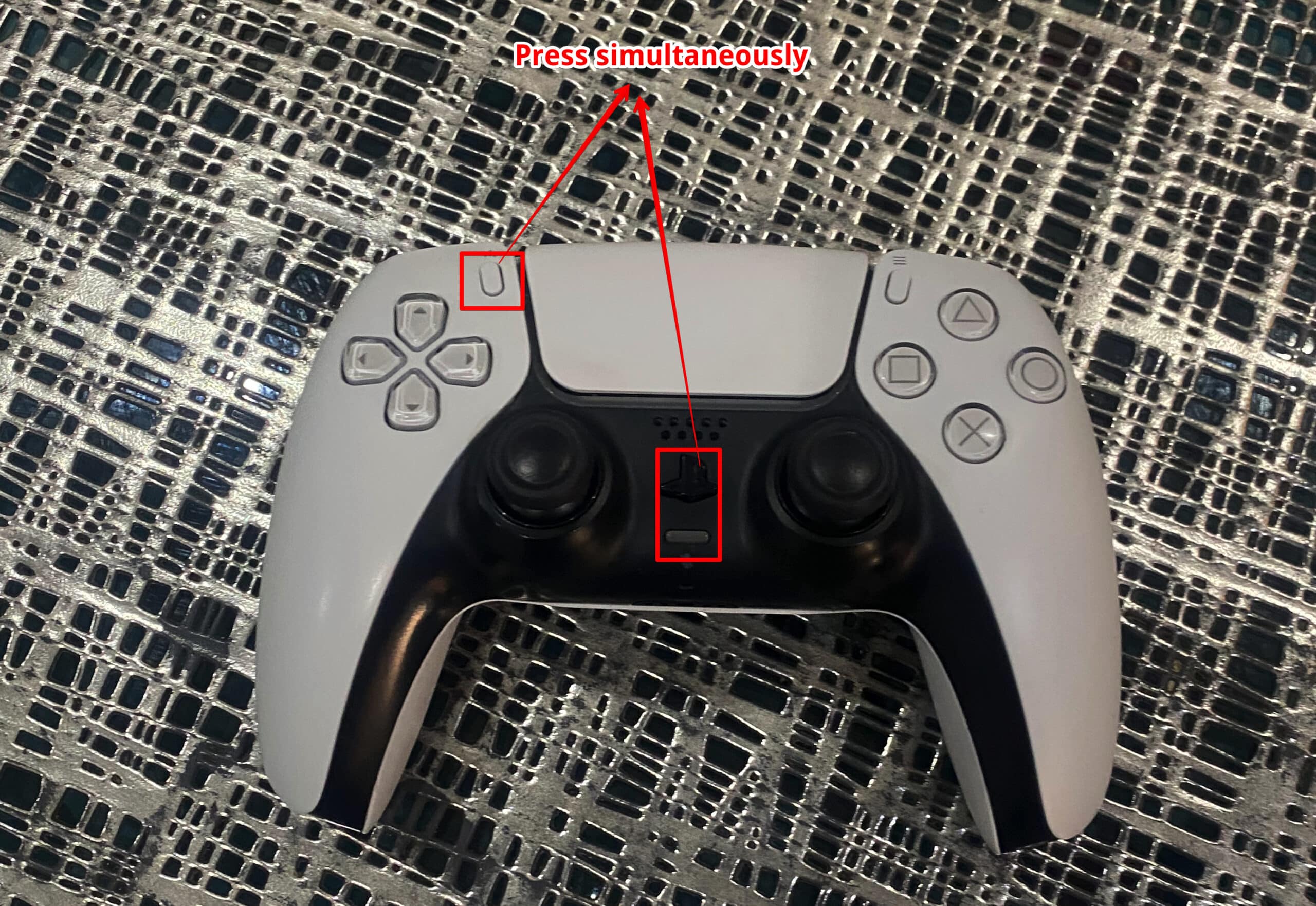
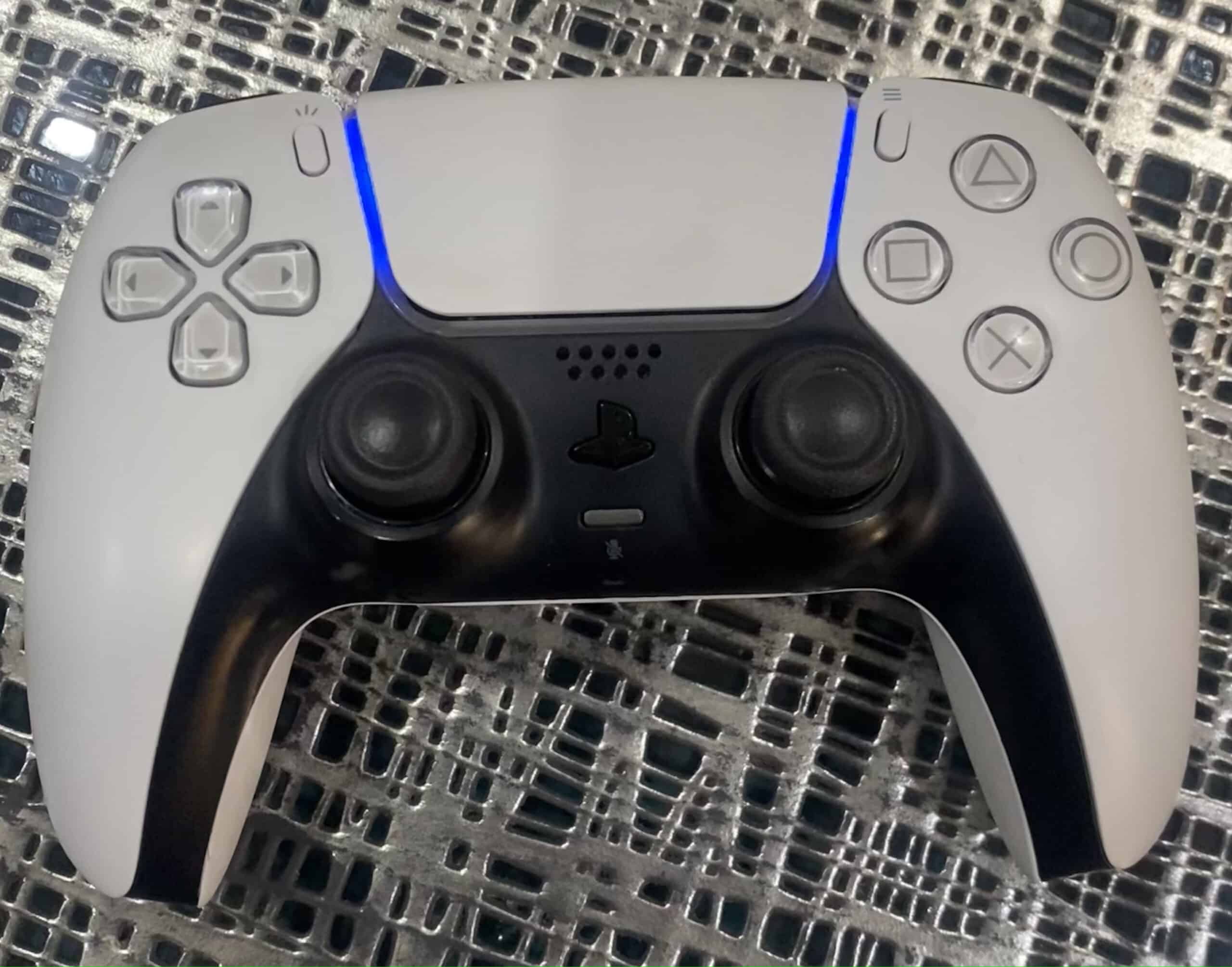
Comments are closed.